Você pode definir um protetor de tela no Windows 11, assim como nas versões anteriores do Windows.
Os protetores de tela ainda são muito usados hoje. Enquanto no passado os protetores de tela eram usados principalmente para evitar queimaduras de tela, hoje em dia os protetores de tela são usados mais para personalizar o computador. A queima de tela não é mais diretamente relevante nas modernas telas LCD e LED, embora ainda ocorra.
Há muitos outros benefícios em configurar um protetor de tela. Por exemplo, os protetores de tela podem ajudar a economizar energia se você definir o protetor de tela para desligar o computador após um período de tempo desativa certa inatividade.
A proteção de tela também pode ajudar, proporcionando privacidade. É possível definir uma senha após ativar o protetor de tela. Isso impede você acesso não autorizado ao seu computador.
A maioria das pessoas usa protetores de tela é para personalizar seu computador. Isto pode ser feito por um grande relógio ou por um histórico pessoal definir imagens. Isso torna o protetor de tela seu.
Configure o protetor de tela no Windows 11
Para começar, abra as configurações. Nas configurações, clique em “configurações pessoais”. Nas configurações pessoais, clique em “tela de bloqueio”.
Em seguida, clique em “protetor de tela” na parte inferior das configurações relacionadas.
Agora você pode optar por definir um protetor de tela. Você pode escolher entre os seguintes tipos de protetores de tela:
- (Não)
- Bubbles
- fotos
- Vazio
- Fitas
- Misticismo
Quase todos os tipos de protetores de tela têm seus próprios efeitos. Você pode então personalizar esses efeitos clicando no botão “Configurações”.
Para ativar um protetor de tela após um determinado período de tempo, altere a caixa “Aguardar” para o tempo desejado. Este é o momento em que o computador está ocioso. A proteção de tela só ficará ativa depois de decorrido esse tempo.
Depois de ajustar todas as configurações do protetor de tela de acordo com sua preferência, clique no botão “visualizar” para exibir o protetor de tela.
Consulte Mais informação:
Espero ter informado você sobre isso. Obrigado por ler!

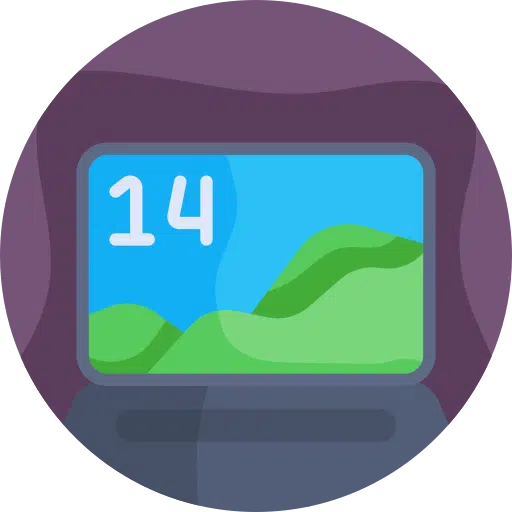
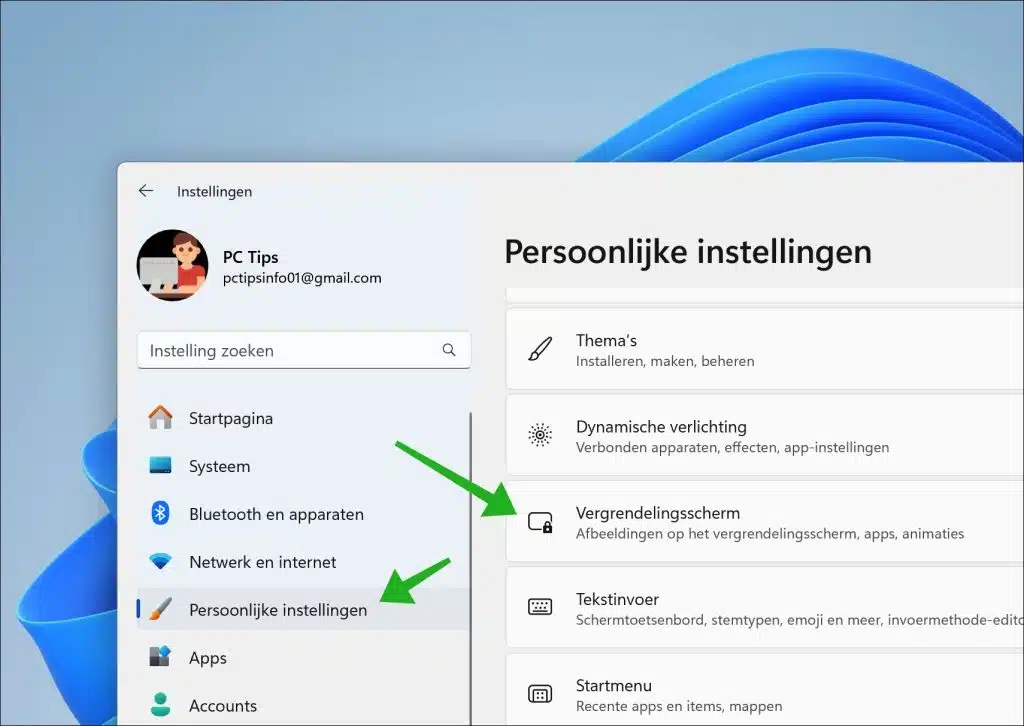
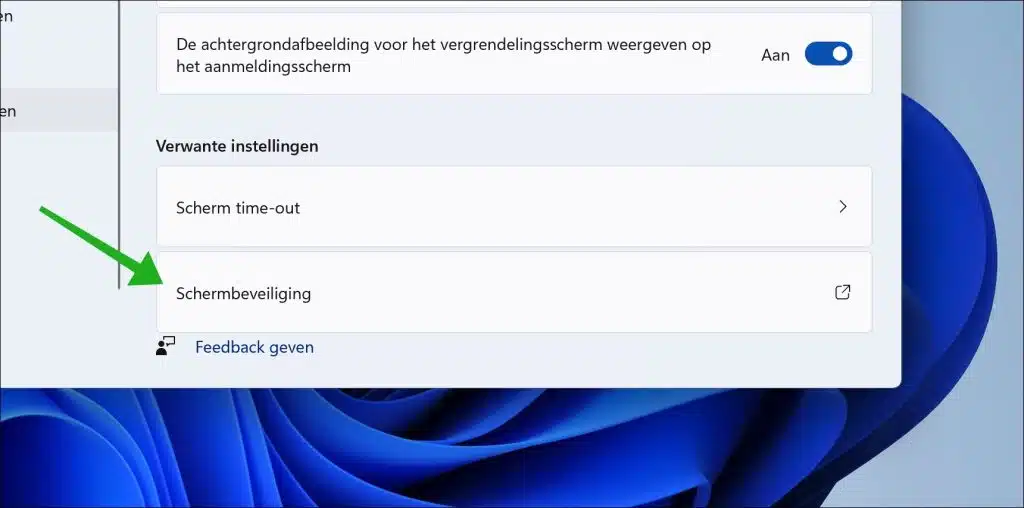
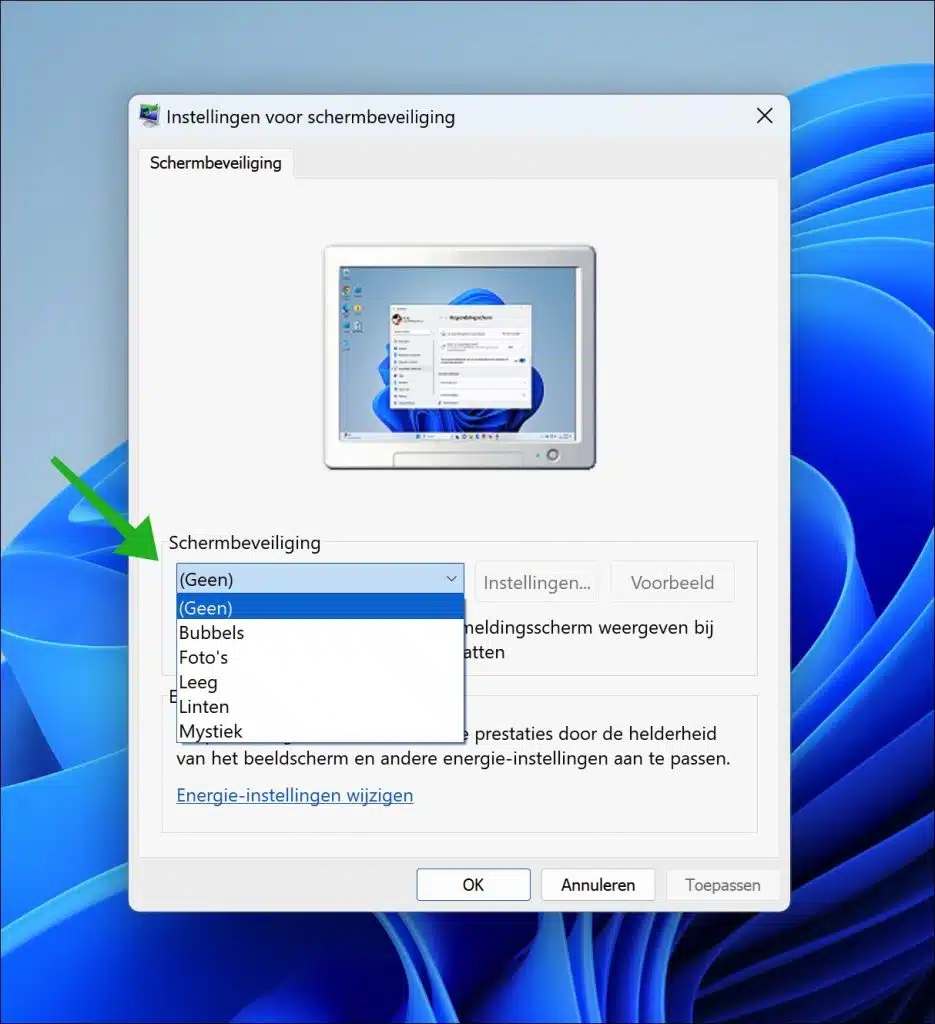
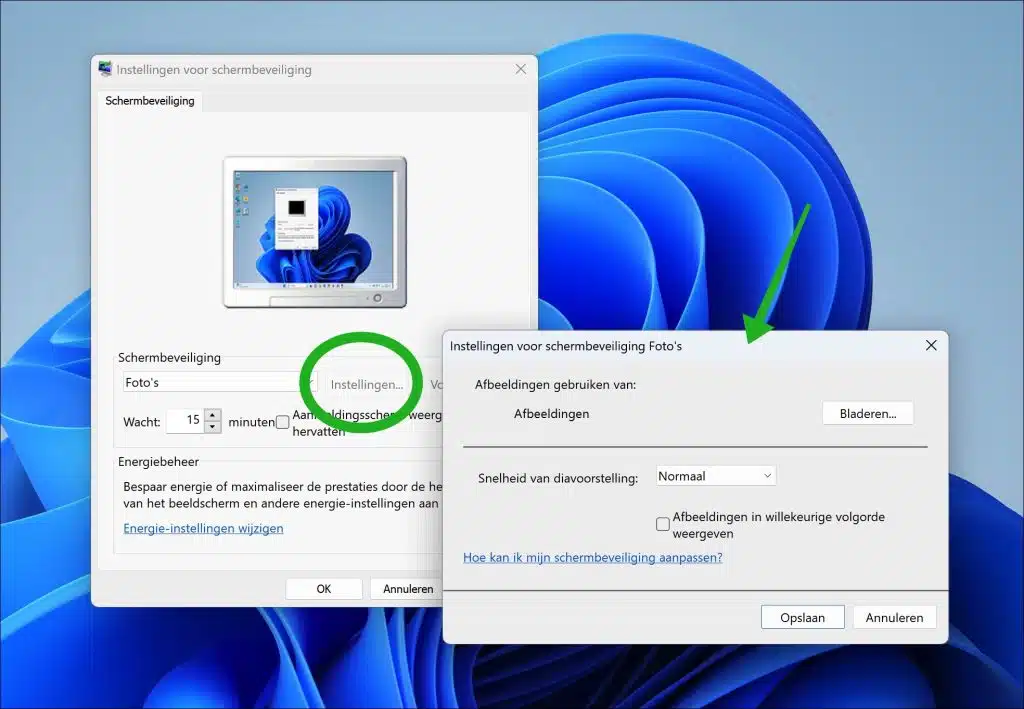
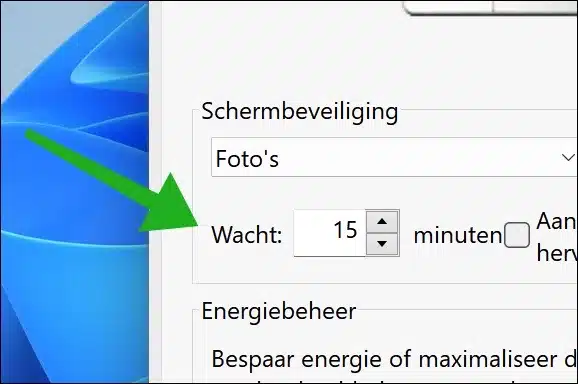
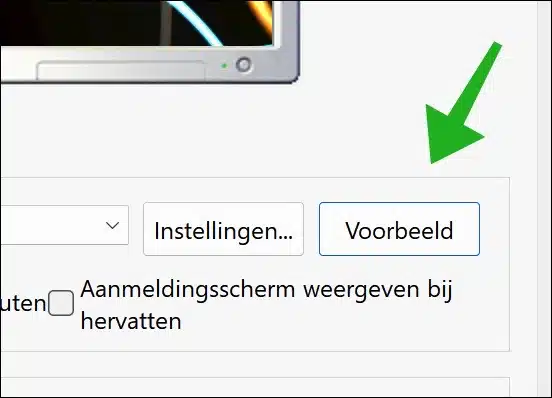
Recentemente comprei um miniPC com Windows 11. O programa para localizar dispositivos Bluetooth não consegue encontrar todos os tipos de dispositivos. Meus outros PCs/smartphones e tablets não conseguem ver esses dispositivos. Onde está o erro?
Olá, você pode tentar as seguintes etapas para resolver o problema:
https://www.pc-tips.info/tips/windows-tips/bluetooth-werkt-niet-in-windows-11/
Boa sorte!